怎么使cdr批量导出jpg格式发布时间:2021年07月16日 10:42
我们学习了很多软件之间的文件格式的转换方法,也掌握了一些操作的方法和技巧,cdr是矢量的绘图软件,一般制作的都是平面图形,用cdr制作完成的图像如果想要导成jpg的图片格式,一张一张的进行操作会占用大量的时间,工作效率也大打折扣,如果可以进行批量导出,工作进度会加快很多。为了解决cdr导出jpg格式的速度问题,小编今天给大家带来的就是怎么使cdr批量导出jpg格式。大家一起来学习吧。
操作步骤如下:
1、“JPG批量导出”
点击“增强插件”选择“JPG批量导出”。
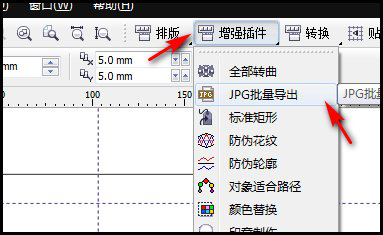
2、全部勾选
弹出对话框,勾选“导出所有页面”,点击“开始”如下图所示。
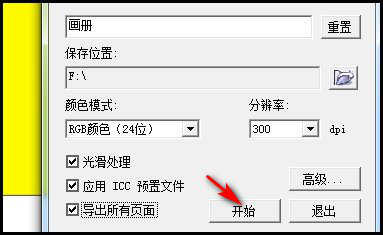
3、点击“是”
导出完成后,弹出下图,点击“是”即可。
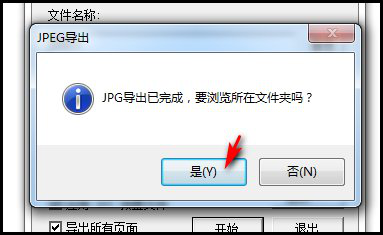
4、自动跳转
点击后,自动跳转到保存文件夹。
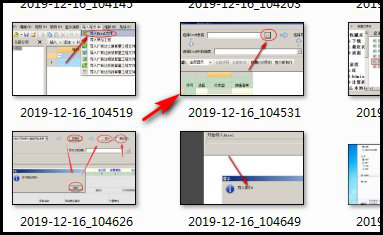
通过以上的操作演示,怎么使cdr批量导出jpg格式的方法就讲完了,使用这个批量导出的方法能够快速的完成这些重复的工作,提高我们的工作效率,不管使用什么软件,批量操作的方法一定要掌握,这样可以减少很多重复的工作,也让自己的操作变得简单快捷。cdr格式的打开要依靠cdr软件才能完成。如果想学习cdr软件的朋友,多掌握一些操作的技巧和方法,对自己以后的工作会有很大的帮助。
本篇文章使用以下硬件型号:联想小新Air15;系统版本:win10;软件版本:cdr x4。
点击观看视频教程

capture one-EIP处理与图片的导出
立即学习初级练习9399人已学视频时长:15:42
特别声明:以上文章内容仅代表作者wanrong本人观点,不代表虎课网观点或立场。如有关于作品内容、版权或其它问题请与虎课网联系。
相关教程
相关知识
500+精品图书
20G学习素材
10000+实用笔刷
持续更新设计模板




















